Klaida 0xc0000428 „Windows 10“, kai paleidžiama arba diegus

- 651
- 169
- Antonio Torphy
Viena iš įprastų „Windows 10“ klaidų, su kuriomis galima susidurti tiek paleidžiant OS, tiek įdiegus, „nepavyko patikrinti šio failo skaitmeninio parašo“, klaidos kodas 0xc0000428. Kai kuriais atvejais mėlyno ekrano išvaizda su šiuo kodu taip pat nurodo problemos failo pavadinimą, dažnas parinktis - OEM -DRV64.SYS (ne visai legaliam OS), „Winload“.Exe.
Šioje instrukcijoje išsamiai apie galimas šios klaidos priežastis ir kaip ją ištaisyti, atsižvelgiant į situaciją ir konkretų problemos atsiradimo scenarijų.
Klaidų taisymas 0xc0000428 Kai paleidžiate „Windows 10“

Klaidos atvejais „nebuvo įmanoma patikrinti šio failo skaitmeninio parašo“ su kodu 0xc0000428, paleidus sistemą (su sąlyga, kad prieš tai, kai „Windows 10“ buvo pradėta normaliai), tarp priežasčių galime manyti:
- Neparašytų įrenginių tvarkyklių, įskaitant virtualias.
- „Windows 10“ sistemos failų modifikavimas ar pakeitimas, sistemos krautuvas, pavyzdžiui, naudojant įvairius sistemos patarimus, diegdami antrąją OS kompiuteryje ar nešiojamame kompiuteryje.
Klaidos pranešimas apatinėje dalyje, be kita ko, siūlo paspausti mygtuką F8, kad pasiektumėte įkėlimo parametrus, ir mes jį naudosime, kad ištaisytume klaidą:
- Spustelėkite F8, o jei neveikiate ir turite nešiojamąjį kompiuterį - FN+F
- Bus atidarytas langas „Įkėlimo parametrai“, jums reikia išjungti privalomą tvarkyklių parašo patikrinimą “ - F7 arba Fn+F7 (taip pat galite naudoti 7 mygtuką viršutinėje eilėje).
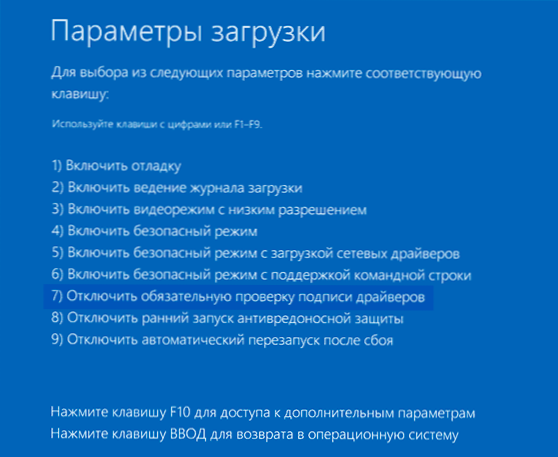
- Šį kartą su sąlyga, kad „Windows 10“ paleidimas turėtų įvykti be problemų.
- Tolesni veiksmai gali būti šie: Problemos tvarkyklės ir atitinkamų paslaugų pašalinimas (OEM-DRVSYS atveju gali kilti aktyvavimo problemų ir kai kuriais atvejais paleidimo programinė įranga, kuri ją įdiegė arba išjungė „Windows 10“ tvarkyklių skaitmeninį parašą. nuolat apie tai, kas - 5 dalis.
- Antrasis gali būti padarytas naudojant komandinę eilutę, veikiančią administratoriaus vardu, įvedant komandą BCDEdit.Exe /nointegritychecs Ir perkrovimo metu taip pat atjunkite saugų įkrovą BIOS. Jei pageidaujate, galite naudoti trečiąsias - pardavimo programas, tokias kaip „EasyBCD“, kad išjungtumėte skaitmeninio parašo patikrinimą: šią programą reikės pereiti į „Išplėstinius nustatymus) - skirtuką„ Išplėstinė “ir nustatykite skaitmeninio parašo patikrinimo išjungimą (leisti leiskite Naudokite. Nepasirašytų tvarkyklių), tada išsaugokite nustatymus su mygtuku „Išsaugoti parametrus“ (programa taip pat turi rusų kalbą sąsajos kalbą, tačiau kai ji įjungiama, kartais sąsajos dalis tampa nematoma, todėl aš pateikiu informaciją į informaciją Anglų). Iš naujo paleidžiant, atjunkite saugią įkrovos funkciją, jei ji yra įtraukta į BIOS/UEFI.
Jei šie veiksmai nepadėjo arba F8 parinktys nėra valdomos, pabandykite atkurti „Windows 10“ įkrovos krautuvą, naudodamiesi įkrovos „Flash“ disku su sistema (nesant, turėsite kurti kažkur kitame kompiuteryje).
Taip pat galite pabandyti naudoti sistemos atkūrimo taškus, jei jie yra prieinami: Įkelkite su „Windows 10 Boot Flash Drive“, ekrane, pasirinkę liežuvį apačioje dešinėje, spustelėkite „Sistemos atkūrimą“ ir raskite atkūrimo taškus į atkūrimo taškus parametrai.
Pastaba: jei klaidą sukelia OEM-DRV64 failas.SYS ir jūs nusprendėte jį pašalinti (prisimenu, kad po to nelicencijuotoje OS yra įmanomos papildomos problemos), taip pat ištrinkite registro skyrių
HKEY_LOCAL_MACHINE \ System \ CurrentControlset \ Services \ OEM-DRV64
Klaida 0xc0000428 Įdiegus „Windows 10“
Aptariamos klaidos atsiradimo priežastys, kai įdiegus „Windows 10“ kompiuteryje, paprastai diagnozuojamos sudėtingesnės. Bendrieji atvejai yra šie:
- Klaida įvyksta pakraunant iš diegimo „Flash Drive“ - ji gali įvykti naudojant daugiafunkcinius USB blykstės diskus ir diskus su „Grub4Dos“ įkrovos kroviniu (pvz., Pavyzdžiui, naudojant „WinSetupFromUsB“). Pabandykite užrašyti USB „Flash“ diską kitu būdu, pavyzdžiui, naudodami „Rufus“. Taip pat gali padėti saugus išjungimas kompiuteryje ar nešiojamame kompiuteryje.
- Klaida įvyksta per pirmąjį iš naujo paleidus diegimo pradžią. Čia galite pabandyti: jei kompiuteryje buvo dar viena OS, iš jo išimkite skyrių su įkrovos krautuvu ir vėl paleiskite diegimą. Jei diegimas atliekamas švariame diske, galite išbandyti kitą vaizdą ir išjungti saugų įkrovą.
Jei nė vienas iš būdų jūsų atveju neveikė, komentare aprašykite konkrečią situaciją, po kurios iškyla problema ir koks bylos klaidos pranešimas rodo, ar tokia indikacija yra. Pabandysiu padėti.

